爱剪辑视频编辑软件培训ppt课件
合集下载
剪映ppt课件
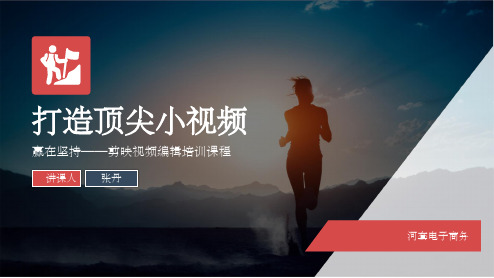
打造顶尖小视频
赢在坚持——剪映视频编辑培训课程
讲课人 张丹
河套电子商务
前言
PERFACE
想要简单操作就制作出高端的视频,你第一个想到的是什么App,爱剪辑、InShot、 快剪辑、快影、小影、剪映等等。
不管你用什么软件,重在坚持,不能说是遇到一小点点困难就放弃。
今天,我们介绍的就是剪映,拭目以待。
注意:滤镜、特效作用于整段视频,不能修改参数
第二章
深入了解
2.5比例调节和背景
比例调节 背景:调节画布边
第二章
深入了解
2.6美颜瘦脸功能的使用
美颜使用 磨皮、瘦脸
案例分析
PART
第三章
案例分析
3.1图片拼接类
第三章
案例分析
3.2深剪辑
第三章
案例分析
3.3.技术流
课程完毕 感谢聆听
2019.10
剪辑界面
预览放大、缩小
导出
第一章
初步认识
1.2剪辑功能的使用
剪辑框 剪辑
第一章
初步认识
1.1 剪映的界面
原声关闭
第一个:分割 第二个:变速
第三个:音量
第四个:变声
动画、删除、降噪、复制、倒放 定格、旋转、镜像
第一章
初步认识
1.3剪辑转场的使用
场景过渡
转场设置
No No No Image Image Image
第二章
深入了解
2.2音频的设置
No No No Image Image Image
音效设置
录音演示
音乐设置
第二章
深入了解
2.2音频的设置
踩点设置 踩点设置
No Image
赢在坚持——剪映视频编辑培训课程
讲课人 张丹
河套电子商务
前言
PERFACE
想要简单操作就制作出高端的视频,你第一个想到的是什么App,爱剪辑、InShot、 快剪辑、快影、小影、剪映等等。
不管你用什么软件,重在坚持,不能说是遇到一小点点困难就放弃。
今天,我们介绍的就是剪映,拭目以待。
注意:滤镜、特效作用于整段视频,不能修改参数
第二章
深入了解
2.5比例调节和背景
比例调节 背景:调节画布边
第二章
深入了解
2.6美颜瘦脸功能的使用
美颜使用 磨皮、瘦脸
案例分析
PART
第三章
案例分析
3.1图片拼接类
第三章
案例分析
3.2深剪辑
第三章
案例分析
3.3.技术流
课程完毕 感谢聆听
2019.10
剪辑界面
预览放大、缩小
导出
第一章
初步认识
1.2剪辑功能的使用
剪辑框 剪辑
第一章
初步认识
1.1 剪映的界面
原声关闭
第一个:分割 第二个:变速
第三个:音量
第四个:变声
动画、删除、降噪、复制、倒放 定格、旋转、镜像
第一章
初步认识
1.3剪辑转场的使用
场景过渡
转场设置
No No No Image Image Image
第二章
深入了解
2.2音频的设置
No No No Image Image Image
音效设置
录音演示
音乐设置
第二章
深入了解
2.2音频的设置
踩点设置 踩点设置
No Image
爱剪辑——视频处理软件12.13ppt课件

爱剪辑—— 视频处理软件
金丹
1
1 复习
目录
CONTENTS
2 旋转视频 3 转场特效
4 添加字幕
2
1 复习
目录
CONTENTS
2 旋转视频 3 转场特效
4 添加字幕
3复习Βιβλιοθήκη 安装“爱剪辑”软件 使用“剪刀”按钮剪辑视频 双击视频,使用小窗调整起止时间剪辑视频
调整视频顺序 调整视频音量 消除视频音量 添加音频
①
②
③
10
练一练
将“花港观鱼”视频旋转90度 给各个视频中间加转场效果 给“花港观鱼”视频加字幕 自由选择拍摄的视频片段进行处理
11
4 添加字幕
7
转场特效
单击“转场特效”选项卡 选中一段视频 双击转场效果 单击“应用/修改”按钮
④
①
②
8③
1 复习
目录
CONTENTS
2 旋转视频 3 转场特效
4 添加字幕
9
给视频添加字幕
点击“字幕特效”选项卡 选择字幕时间点 双击视频预览框 在窗口输入字幕 单击“确定”
④
⑤
4
1 复习
目录
CONTENTS
2 旋转视频 3 转场特效
4 添加字幕
5
旋转视频
选择要进行旋转的视频
点击“画面风格”选项卡
点击“自由旋转”
点击“添加风格效果”——
“为当前片段添加风格”
调整角度为“90”
⑤
点击“确认修改”
⑥
①
②
③ ④
6
1 复习
目录
CONTENTS
2 旋转视频 3 转场特效
金丹
1
1 复习
目录
CONTENTS
2 旋转视频 3 转场特效
4 添加字幕
2
1 复习
目录
CONTENTS
2 旋转视频 3 转场特效
4 添加字幕
3复习Βιβλιοθήκη 安装“爱剪辑”软件 使用“剪刀”按钮剪辑视频 双击视频,使用小窗调整起止时间剪辑视频
调整视频顺序 调整视频音量 消除视频音量 添加音频
①
②
③
10
练一练
将“花港观鱼”视频旋转90度 给各个视频中间加转场效果 给“花港观鱼”视频加字幕 自由选择拍摄的视频片段进行处理
11
4 添加字幕
7
转场特效
单击“转场特效”选项卡 选中一段视频 双击转场效果 单击“应用/修改”按钮
④
①
②
8③
1 复习
目录
CONTENTS
2 旋转视频 3 转场特效
4 添加字幕
9
给视频添加字幕
点击“字幕特效”选项卡 选择字幕时间点 双击视频预览框 在窗口输入字幕 单击“确定”
④
⑤
4
1 复习
目录
CONTENTS
2 旋转视频 3 转场特效
4 添加字幕
5
旋转视频
选择要进行旋转的视频
点击“画面风格”选项卡
点击“自由旋转”
点击“添加风格效果”——
“为当前片段添加风格”
调整角度为“90”
⑤
点击“确认修改”
⑥
①
②
③ ④
6
1 复习
目录
CONTENTS
2 旋转视频 3 转场特效
视频剪辑与后期制作培训ppt与实践

通过对原始视频素材进行切割、 拼接、添加特效等操作,制作出 符合表达需求的视频作品的过程 。
视频剪辑作用
去除冗余内容,突出主题,增强 视觉效果,提升观众体验。
常见视频剪辑软件介绍
Adobe Premiere Pro
DaVinci Resolve
专业的非线性编辑软件,支持多轨道 编辑、丰富的特效插件和强大的音频 处理功能。
在影视行业中,视频剪辑和后期制作是不可或缺的重要环节。随着影视制作技术的不断 发展和观众审美需求的提高,影视行业对视频剪辑和后期制作的要求也越来越高。目前 ,影视行业中的视频剪辑和后期制作主要涉及到电影、电视剧、纪录片、动画片等多种 类型。
发展趋势
未来,随着影视行业的不断发展和技术的不断进步,视频剪辑和后期制作将会更加专业 化、精细化。同时,随着观众对影视作品品质和观感的要求不断提高,视频剪辑和后期
添加适当的字幕和特效,解释和 补充节目内容,引导观众的注意 力。
现场氛围营造
通过音效、灯光等手段,营造出 综艺节目现场的热烈氛围,增强 观众的参与感。
Part
04
视频剪辑与后期制作进阶技巧
高级画面调色技巧
01
02
03
色彩分级
利用色彩分级工具,对画 面中的不同色彩进行分离 和调整,实现高级的色彩 效果。
集剪辑、调色、音频处理于一体的综 合软件,适合专业影视制作。
Final Cut Pro
适用于Mac系统的专业视频剪辑软件 ,具有直观的界面和强大的剪辑功能 。
视频剪辑工作流程
导入素材
将拍摄好的视频素材导入到剪辑软件 中。
02
粗剪
根据剧本或创意需求,对素材进行初 步筛选和拼接。
01
导出与分享
视频剪辑作用
去除冗余内容,突出主题,增强 视觉效果,提升观众体验。
常见视频剪辑软件介绍
Adobe Premiere Pro
DaVinci Resolve
专业的非线性编辑软件,支持多轨道 编辑、丰富的特效插件和强大的音频 处理功能。
在影视行业中,视频剪辑和后期制作是不可或缺的重要环节。随着影视制作技术的不断 发展和观众审美需求的提高,影视行业对视频剪辑和后期制作的要求也越来越高。目前 ,影视行业中的视频剪辑和后期制作主要涉及到电影、电视剧、纪录片、动画片等多种 类型。
发展趋势
未来,随着影视行业的不断发展和技术的不断进步,视频剪辑和后期制作将会更加专业 化、精细化。同时,随着观众对影视作品品质和观感的要求不断提高,视频剪辑和后期
添加适当的字幕和特效,解释和 补充节目内容,引导观众的注意 力。
现场氛围营造
通过音效、灯光等手段,营造出 综艺节目现场的热烈氛围,增强 观众的参与感。
Part
04
视频剪辑与后期制作进阶技巧
高级画面调色技巧
01
02
03
色彩分级
利用色彩分级工具,对画 面中的不同色彩进行分离 和调整,实现高级的色彩 效果。
集剪辑、调色、音频处理于一体的综 合软件,适合专业影视制作。
Final Cut Pro
适用于Mac系统的专业视频剪辑软件 ,具有直观的界面和强大的剪辑功能 。
视频剪辑工作流程
导入素材
将拍摄好的视频素材导入到剪辑软件 中。
02
粗剪
根据剧本或创意需求,对素材进行初 步筛选和拼接。
01
导出与分享
爱剪辑课件

2、添加视频进入“预览/截取”对话框后,在该对话框截 取视频片段(关于截取视频片段的详细技巧,可查看)。 如果不需要截取视频片段,那我们可以直接点击“确定” 按钮,将视频导入爱剪辑。
3、除了截取视频,我们还可以在主界面右上角预览框中, 将时间进度条定位到需要分段的时间点,然后点击主界面 底部的“剪刀”图标(快捷键“Ctrl”+“K”或 “Ctrl”+“Q”),即可将视频快速分段。
根据自己的需要,可在“叠加素材”面板应用恰当的功能, 使得我们剪辑的视频更具美感、趣味性。
加相框:相框的含义无需赘言。不过爱剪辑为Me粉们提供 了众多风格迥异、精致漂亮的相框,只要一键应用即可, 无需美术功底、无需专门制作。关于给视频叠加相框详细 步骤及技巧,请点击
去水印:爱剪辑为Me粉们提供了所见即所得的多种去水印 方式,让去水印去的更加简单和干净。关于给视频去水印 详细步骤及技巧,请点击
影视制作剪辑之 爱剪辑
Hale Waihona Puke 爱剪辑介绍爱剪辑 作为一款颠覆性的视频剪辑软件,爱剪辑创新的人性化界
面令使用者不仅能够快速上手视频剪辑,无需花费大量的 时间学习,且爱剪辑超乎寻常的启动速度、运行速度也使 Me粉们视频剪辑过程更加快速、得心应手!
一、添加及分割、截取视频片段
1、在软件主界面顶部点击“视频”选项卡,在视频列表下 方点击“添加视频”按钮,在弹出的文件选择框添加视频 片段。
二、添加音频
添加视频后,在“音频”面板点击“添加音频”按钮,在 弹出的下拉框中,根据自己的需要选择“添加音效”或 “添加背景音乐”,即可快速为要剪辑的视频配上背景音 乐或相得益彰的音效。
三、为视频添加好莱坞级别的酷炫字幕特效
剪辑视频时,我们可能需要为视频加字幕,使剪辑的视频 表达情感或叙事更直接。爱剪辑除了为Me粉们提供齐全的 常见字幕特效,以及沙砾飞舞、火焰喷射、缤纷秋叶、水 珠撞击、气泡飘过、墨迹扩散、风中音符等大量独具特色 的好莱坞高级特效类,还能通过“特效参数”栏目的个性 化设置,实现更多特色字幕特效,让Me粉们发挥创意不再 受限于技能和时间,轻松制作好莱坞大片范的视频作品。
3、除了截取视频,我们还可以在主界面右上角预览框中, 将时间进度条定位到需要分段的时间点,然后点击主界面 底部的“剪刀”图标(快捷键“Ctrl”+“K”或 “Ctrl”+“Q”),即可将视频快速分段。
根据自己的需要,可在“叠加素材”面板应用恰当的功能, 使得我们剪辑的视频更具美感、趣味性。
加相框:相框的含义无需赘言。不过爱剪辑为Me粉们提供 了众多风格迥异、精致漂亮的相框,只要一键应用即可, 无需美术功底、无需专门制作。关于给视频叠加相框详细 步骤及技巧,请点击
去水印:爱剪辑为Me粉们提供了所见即所得的多种去水印 方式,让去水印去的更加简单和干净。关于给视频去水印 详细步骤及技巧,请点击
影视制作剪辑之 爱剪辑
Hale Waihona Puke 爱剪辑介绍爱剪辑 作为一款颠覆性的视频剪辑软件,爱剪辑创新的人性化界
面令使用者不仅能够快速上手视频剪辑,无需花费大量的 时间学习,且爱剪辑超乎寻常的启动速度、运行速度也使 Me粉们视频剪辑过程更加快速、得心应手!
一、添加及分割、截取视频片段
1、在软件主界面顶部点击“视频”选项卡,在视频列表下 方点击“添加视频”按钮,在弹出的文件选择框添加视频 片段。
二、添加音频
添加视频后,在“音频”面板点击“添加音频”按钮,在 弹出的下拉框中,根据自己的需要选择“添加音效”或 “添加背景音乐”,即可快速为要剪辑的视频配上背景音 乐或相得益彰的音效。
三、为视频添加好莱坞级别的酷炫字幕特效
剪辑视频时,我们可能需要为视频加字幕,使剪辑的视频 表达情感或叙事更直接。爱剪辑除了为Me粉们提供齐全的 常见字幕特效,以及沙砾飞舞、火焰喷射、缤纷秋叶、水 珠撞击、气泡飘过、墨迹扩散、风中音符等大量独具特色 的好莱坞高级特效类,还能通过“特效参数”栏目的个性 化设置,实现更多特色字幕特效,让Me粉们发挥创意不再 受限于技能和时间,轻松制作好莱坞大片范的视频作品。
视频剪辑与后期制作培训ppt与实践

在此添加您的文本16字
详细描述
在此添加您的文本16字
剪辑技巧:运用剪辑技巧,如镜头组接、节奏把握等,突 出故事情节和人物特点。
在此添加您的文本16字
音效处理:选择合适的背景音乐和音效,增强纪录片的氛 围和情感表达。
在此添加您的文本16字
故事梳理:整理拍摄素材,明确故事主题和情节线索,构 建完整的故事结构。
详细描述
素材收集:收集相关的视频、图片、音频等素材,确保 素材质量符合广告需求。
剪辑技巧:运用剪辑技巧,如转场、音效、字幕等,增 强广告的视觉冲击力和节奏感。
后期制作:通过调色、音效处理、特效添加等后期制作 手段,提升广告的整体质感。
案例二:纪录片剪辑与后期制作
在此添加您的文本17字
总结词:纪录片的剪辑与后期制作需要注重真实性和故事 性,通过精细的剪辑和后期制作,将故事情节和人物情感 传达给观众。
重新采样和调整
如果发现音视频不同步,可以利用剪辑软 件提供的重新采样功能进行调整。
逐帧校对和修正
预览和检查
对于复杂的音视频不同步问题,需要进行 逐帧校对和修正。
在完成剪辑后,预览整个项目,确保音视 频同步。
如何优化画面色彩?
色彩校正
利用色彩校正工具,如曲线、色 相/饱和度等,调整画面的色彩
。
白平衡调整
文字特效
添加标题、字幕,设置字体、颜色、大小、动画效果等,使文字与视频内容相 得益彰。
图形与动画
使用图形、图标、动画等元素,增强视频的表现力和视觉效果,使内容更易理 解。
合成技术:抠像、合成、动态追踪等
抠像
将视频中的某一部分与背 景分离,以便与其他元素 合成。
合成
将多个视频片段、图形、 文字等元素融合在一起, 形成完整的视频。
详细描述
在此添加您的文本16字
剪辑技巧:运用剪辑技巧,如镜头组接、节奏把握等,突 出故事情节和人物特点。
在此添加您的文本16字
音效处理:选择合适的背景音乐和音效,增强纪录片的氛 围和情感表达。
在此添加您的文本16字
故事梳理:整理拍摄素材,明确故事主题和情节线索,构 建完整的故事结构。
详细描述
素材收集:收集相关的视频、图片、音频等素材,确保 素材质量符合广告需求。
剪辑技巧:运用剪辑技巧,如转场、音效、字幕等,增 强广告的视觉冲击力和节奏感。
后期制作:通过调色、音效处理、特效添加等后期制作 手段,提升广告的整体质感。
案例二:纪录片剪辑与后期制作
在此添加您的文本17字
总结词:纪录片的剪辑与后期制作需要注重真实性和故事 性,通过精细的剪辑和后期制作,将故事情节和人物情感 传达给观众。
重新采样和调整
如果发现音视频不同步,可以利用剪辑软 件提供的重新采样功能进行调整。
逐帧校对和修正
预览和检查
对于复杂的音视频不同步问题,需要进行 逐帧校对和修正。
在完成剪辑后,预览整个项目,确保音视 频同步。
如何优化画面色彩?
色彩校正
利用色彩校正工具,如曲线、色 相/饱和度等,调整画面的色彩
。
白平衡调整
文字特效
添加标题、字幕,设置字体、颜色、大小、动画效果等,使文字与视频内容相 得益彰。
图形与动画
使用图形、图标、动画等元素,增强视频的表现力和视觉效果,使内容更易理 解。
合成技术:抠像、合成、动态追踪等
抠像
将视频中的某一部分与背 景分离,以便与其他元素 合成。
合成
将多个视频片段、图形、 文字等元素融合在一起, 形成完整的视频。
视频剪辑与后期制作师的培训ppt主题与课程

后期制作
在视频剪辑的基础上,通过添加特效 、音效、字幕、调色等手段,对视频 作品进行进一步的加工和完善,使其 达到预期的视听效果。
剪辑与后期制作的重要性
01
02
03
提升视频质量
通过专业的剪辑和后期制 作,可以使视频作品更加 生动、有趣,提高观众的 观看体验。
传达信息
剪辑和后期制作能够突出 视频中的重点信息,帮助 观众更好地理解和记忆视 频内容。
特效的添加与应用
特效类型
01
了解不同类型的视频特效,如转场特效、滤镜特效、调色特效
等。
特效选择
02
根据视频内容和风格,选择合适的特效进行添加。
应用技巧
03
学习使用特效制作软件,如After Effects等,将特效与视频完
美融合。
视频合成与
合成技巧
学习使用合成技术,将多个视频片段、图像、音频等素材组合成 一个完整的视频作品。
如Audacity、Adobe Audition等,用于音 效处理和配音录制。
色彩校正工具
特效插件和脚本语言
如DaVinci Resolve、Lumetri Color等, 用于视频色彩调整和优化。
如After Effects插件、Premiere Pro的脚本 语言,用于扩展编辑功能和自定义特效。
特效制作
根据需要,为视频添加特效、音效、字幕等,增强 视频的视听效果。
调色处理
对视频进行色彩调整和优化,使其达到预期的视 觉效果。
输出与发布
将制作完成的视频导出为所需格式,并发布到相应平台 。
02
视频剪辑技巧与实
操
视频剪辑的基本原则
连续性原则
确保剪辑后的视频在视觉 和听觉上保持流畅,避免 出现突兀的跳转或中断。
在视频剪辑的基础上,通过添加特效 、音效、字幕、调色等手段,对视频 作品进行进一步的加工和完善,使其 达到预期的视听效果。
剪辑与后期制作的重要性
01
02
03
提升视频质量
通过专业的剪辑和后期制 作,可以使视频作品更加 生动、有趣,提高观众的 观看体验。
传达信息
剪辑和后期制作能够突出 视频中的重点信息,帮助 观众更好地理解和记忆视 频内容。
特效的添加与应用
特效类型
01
了解不同类型的视频特效,如转场特效、滤镜特效、调色特效
等。
特效选择
02
根据视频内容和风格,选择合适的特效进行添加。
应用技巧
03
学习使用特效制作软件,如After Effects等,将特效与视频完
美融合。
视频合成与
合成技巧
学习使用合成技术,将多个视频片段、图像、音频等素材组合成 一个完整的视频作品。
如Audacity、Adobe Audition等,用于音 效处理和配音录制。
色彩校正工具
特效插件和脚本语言
如DaVinci Resolve、Lumetri Color等, 用于视频色彩调整和优化。
如After Effects插件、Premiere Pro的脚本 语言,用于扩展编辑功能和自定义特效。
特效制作
根据需要,为视频添加特效、音效、字幕等,增强 视频的视听效果。
调色处理
对视频进行色彩调整和优化,使其达到预期的视 觉效果。
输出与发布
将制作完成的视频导出为所需格式,并发布到相应平台 。
02
视频剪辑技巧与实
操
视频剪辑的基本原则
连续性原则
确保剪辑后的视频在视觉 和听觉上保持流畅,避免 出现突兀的跳转或中断。
视频剪辑软件-会声会影使用ppt课件

一、会声会影功能界面介绍
2、介绍素材库各项内容,以及素材库区域针对素 材所做的调整。
一、会声会影功能界面介绍
3、介绍工作区,进行影片剪辑的场所,可以 加入不同效果,最后输出内容就是在工作区所做 动作相加的结果,工作区分为3个不同的显示模 式,分别为故事板,时间轴和音频显示。基本做 影片剪辑是在故事板剪辑模式下制作,转场效果 也是在故事板模式下面操作。时间轴可以处理不 同影音轨和文字轨的复叠合成效果。音频模式可 以针对影片里面的声音或者是单独的音乐文件进 行调节。
一、会声会影功能界面介绍
4、预览区域的素材和项目的区别。
5、窗口左上角的功能列。
二、影片截取及收集素材
1、从外接设备截取影片的4种方式 ①捕获视频:捕捉来自摄像机和摄像头的动态视
频,摄像机包括DV摄像机和HDV摄像机。 ②DV快速扫描:先经过扫描的方式让我们决定是
否截取该片段。 ③从DVD/DVD-VR导入:主要是从dvd光盘摄像机的
3、介绍捕获视频的详细方法 4、介绍DV快速扫描方法 5、介绍从从DVD/DVD-VR导入视频的方法 6、移动Mobile设备导入
三、影片剪辑与素材调整
1、介绍如何进行素材的剪辑剪接和素材基本属性的 调整,素材的剪接的工作分为剪和接的动作。
三、影片剪辑与素材调整
2、项目素材比例的选择。把素材做好排列,针对 某个素材进行修剪。修剪概念就是把需要的画 面保留下来,不要的画面排除在外。
六、旁白录制与主题配乐
六、旁白录制与主题配乐
2、配乐的制作,把资料库里面的声音拖拽至音乐 轨,对声音进行属性的调整。音乐除了从内建 资料导入,还可以从音乐cd导入。
七、影片分享与主题光盘制作
1、多种格式视频的输出,自定义输出。回录到DV, 必须先创建dv视频文件,才能回录。
视频拍摄与剪辑指南培训课件PPT

移镜头
视频拍摄运镜技巧。
表现人物环境的关系,让用户产生身临其境的感觉。
01
通过与其他运镜方式的结合,呈现出不一样的短视频镜头效果。
什么是运镜?
视频拍摄运镜技巧。
推镜头
BACKGROUND
推镜头是一个从远到近的构图变化,在被拍对象位置不变的情况下,用相机向前缓缓移动或急速推进的镜头。用推镜头,使银幕的取景范围由大到小,画面里的次要部分逐渐被推移画面之外,主体部分或局部细节逐渐放大,占满银幕。
专业能力
相应速度
服务范围
视频拍摄运镜技巧。
视频拍摄运镜技巧。
拉镜头。
与推镜头的运动方向相反,摄影由近而远向后移动离开被摄对象,取景范围由小变大,被拍对象由大变小,与观众距离也逐步加大。画面的形象由少变多,由局部变化为整体。在景别上,由特写或近、中景拉成全景、远景。拉镜头的主要作用是交代人物所处的环境。
专业能力
相应速度
服务范围
视频拍摄运镜技巧。
视频拍摄运镜技巧。
1
通过左右上下周边的摇动,来描述空间、介绍环境、展现全貌。
2
有利于通过小景别画面包容更多的视觉信息。
3
能够介绍、交待同一场景中两个主体的内在联系。
4
利用性质、意义相反或相近的两个主体,通过摇镜头把它们连接起来表示某种暗喻、对比、并列、因果关系。
5
在表现三个或三个以上主体或主体之间的联系时,镜头摇过时或作减速、或作停顿,以构成一种间歇摇。
摇镜头
视频拍摄运镜技巧。
摇镜头分为好几类,可以左右摇,也可以上下摇,还可以斜摇或者与移镜头混合在一起。 摇镜头的作用使得观众对所要表现的场景进行逐一的展示,缓慢的摇镜头技巧,也能造成拉长时间和空间的效果,给人表示一种印象的感觉。摇镜头把内容表现得有头有尾,一气呵成,因而要求开头和结尾的镜头画面目的很明确,从一定被拍摄目标摇起,结束到一定的被拍摄目标上,并且两个镜头之间的一系列过程也应该是被表现的内容,用胀焦距镜头远离对拍摄进行遥拍,也可以造成横移或者升降的效果。摇镜头的运动速度一定要均匀, 起幅先停滞片刻,然后逐渐加速,匀速,减速,再停滞,落幅要缓慢。
视频拍摄运镜技巧。
表现人物环境的关系,让用户产生身临其境的感觉。
01
通过与其他运镜方式的结合,呈现出不一样的短视频镜头效果。
什么是运镜?
视频拍摄运镜技巧。
推镜头
BACKGROUND
推镜头是一个从远到近的构图变化,在被拍对象位置不变的情况下,用相机向前缓缓移动或急速推进的镜头。用推镜头,使银幕的取景范围由大到小,画面里的次要部分逐渐被推移画面之外,主体部分或局部细节逐渐放大,占满银幕。
专业能力
相应速度
服务范围
视频拍摄运镜技巧。
视频拍摄运镜技巧。
拉镜头。
与推镜头的运动方向相反,摄影由近而远向后移动离开被摄对象,取景范围由小变大,被拍对象由大变小,与观众距离也逐步加大。画面的形象由少变多,由局部变化为整体。在景别上,由特写或近、中景拉成全景、远景。拉镜头的主要作用是交代人物所处的环境。
专业能力
相应速度
服务范围
视频拍摄运镜技巧。
视频拍摄运镜技巧。
1
通过左右上下周边的摇动,来描述空间、介绍环境、展现全貌。
2
有利于通过小景别画面包容更多的视觉信息。
3
能够介绍、交待同一场景中两个主体的内在联系。
4
利用性质、意义相反或相近的两个主体,通过摇镜头把它们连接起来表示某种暗喻、对比、并列、因果关系。
5
在表现三个或三个以上主体或主体之间的联系时,镜头摇过时或作减速、或作停顿,以构成一种间歇摇。
摇镜头
视频拍摄运镜技巧。
摇镜头分为好几类,可以左右摇,也可以上下摇,还可以斜摇或者与移镜头混合在一起。 摇镜头的作用使得观众对所要表现的场景进行逐一的展示,缓慢的摇镜头技巧,也能造成拉长时间和空间的效果,给人表示一种印象的感觉。摇镜头把内容表现得有头有尾,一气呵成,因而要求开头和结尾的镜头画面目的很明确,从一定被拍摄目标摇起,结束到一定的被拍摄目标上,并且两个镜头之间的一系列过程也应该是被表现的内容,用胀焦距镜头远离对拍摄进行遥拍,也可以造成横移或者升降的效果。摇镜头的运动速度一定要均匀, 起幅先停滞片刻,然后逐渐加速,匀速,减速,再停滞,落幅要缓慢。
- 1、下载文档前请自行甄别文档内容的完整性,平台不提供额外的编辑、内容补充、找答案等附加服务。
- 2、"仅部分预览"的文档,不可在线预览部分如存在完整性等问题,可反馈申请退款(可完整预览的文档不适用该条件!)。
- 3、如文档侵犯您的权益,请联系客服反馈,我们会尽快为您处理(人工客服工作时间:9:00-18:30)。
11
12
13
恰到好处的转场特效能够使不同场景之间的视频片段过渡更加自然,并能实现一些特 殊的视觉效果。在“已添加片段”列表,选中要应用转场特效的视频片段缩略图,在 “转场特效”面板的特效列表中,选中要应用的转场特效,然后点击“应用/修改”按 钮即可。 “变亮式淡入淡出”、“变暗式淡入淡出”、“透明式淡入淡出”,只需一键应用, 即可实现这些常见的效果。
制作:李雪
1
《爱剪辑》是一款非常易用、强大的视频剪辑软件, 十分符合中国人的使用习惯、功能需求与审美特点, 让您随心所欲成为自己生活的导演!
您不需要视频剪辑基础,让一切都还原到最直观易 懂的剪辑方式。
更稳定的高效运行设计,更出众的画质和艺术效 果...一切都所见即所得。
2
爱剪辑除了拥有视频截取、合成等基本的功能外,它 还拥有最全的视频与音频格式支持,逼真的好莱坞文 字特效,多样的风格效果和转场特效,最全的卡拉OK 效果,最炫的MTV字幕功能,专业的加相框、加贴图 以及去水印功能...不胜枚举,一切皆可能。
14
画面风格包括“画面调整”、“美颜”、“人像调色”、“顶级动景 特效”、“炫光特效”、“梦幻场景风格”等等。 在“画面风格”面板的画面风格列表,选中需要应用的画面风格, 在画面风格列表左下方点击“添加风格效果”按钮,在弹出框中选择
“为当前片段添加风格”(选择此项时,请确保已在底部“已添加片段”列表,
5
方法1. 在主界面右上角预览框中,将时间进度条定位到需要分段剪辑的
, 画面(注:选取需分段剪辑画面时,可通过上下方向键逐帧,左右方向键5秒微调) 然后点
击主界面底部的“剪刀”图标,即可将视频快速分段剪辑。
6
方法2、添加视频进入“预览/截取”对话框后,在该对话框截取视频
片段(关于截取视频片段的详细技巧,可查看)。如果不需要截取视 频片段,那我们可以直接点击“确定”按钮,将视频导入爱剪辑。
更多特色字幕特效。
在“字幕特效”面板右上角视频预览框中,将时间进度条 定位到要添加字幕的时间点,双击视频预览框,在弹出的 对话框输入字幕内容,然后在左侧字幕特效列表中,应用 喜欢的字幕特效即可。
9
10
爱剪辑的“叠加素材”功能分为三栏: “加贴图”、“加相框”、“去水印”。
加贴图:贴图即我们在《爸爸去哪儿》、《Running Man》等许多综艺节目 以及各类吐槽视频、点评视频等中看到的滴汗、乌鸦飞过、省略号、大哭、 头顶黑气等有趣的元素。 加相框:相框的含义无需赘言。不过爱剪辑为大家提供了众多风格迥异、精 致漂亮的相框,只要一键应用即可,无需美术功底、无需专门制作。 去水印:爱剪辑为大家提供了多种去水印方式,让去水印去的更加简单和干 净。
3
一、快速添加视频
添加视频主要有如下两种方法: 方法1. 打开视频文件所在文件夹,将视频文件直接拖拽到爱剪辑“视频”选 项卡即可。
4
方法2. 在软件主界面顶部点击“视频”选项卡,在视频列表下方点击“添 加视频”按钮,使用方法1或方法2添加视频时,均可在弹出的文件选择框, 对要添加的视频进行预览,然后选择导入即可。
因为不恰当的设置造成渣画质,浪费了这么多顶级 特效。调整完毕,我们只需静待片刻,一个由你亲 手制作的、令人赞叹的作品就出炉了!
18
19
谢谢观看
2016.8.25
7
添加视频后,在“音频”面板点击“添加音频”按钮,在弹出的下拉
框中,根据自己的需要选择“添加音效”或“添加背景音乐”,即可 快速为要剪辑的视频配上背景音乐或相得益彰的音效。
8
剪辑视频时,我们可能需要为视频加字幕,使剪辑的视频
表达情感或叙事更直接。常见字幕特效:沙砾飞舞、火焰 喷射、缤纷秋叶、水珠撞击等大量独具特色的好莱坞高级 特效类,还能通过“特效参数”栏目的个性化设置,实现
选中要为其应用画面风格的视频片段缩略图)。
15
16
17
视频剪辑完毕后,点击视频预览框右下角的“导出 视频”按钮即可。导出视频时,如果原片清晰度足
够,记得选择导出720P或1080P的MP4格式,并 参考视频网站的清晰度标准,设置合适的比特率,
一般720P的MP4设置到3500kbps以上最佳,不要
12
13
恰到好处的转场特效能够使不同场景之间的视频片段过渡更加自然,并能实现一些特 殊的视觉效果。在“已添加片段”列表,选中要应用转场特效的视频片段缩略图,在 “转场特效”面板的特效列表中,选中要应用的转场特效,然后点击“应用/修改”按 钮即可。 “变亮式淡入淡出”、“变暗式淡入淡出”、“透明式淡入淡出”,只需一键应用, 即可实现这些常见的效果。
制作:李雪
1
《爱剪辑》是一款非常易用、强大的视频剪辑软件, 十分符合中国人的使用习惯、功能需求与审美特点, 让您随心所欲成为自己生活的导演!
您不需要视频剪辑基础,让一切都还原到最直观易 懂的剪辑方式。
更稳定的高效运行设计,更出众的画质和艺术效 果...一切都所见即所得。
2
爱剪辑除了拥有视频截取、合成等基本的功能外,它 还拥有最全的视频与音频格式支持,逼真的好莱坞文 字特效,多样的风格效果和转场特效,最全的卡拉OK 效果,最炫的MTV字幕功能,专业的加相框、加贴图 以及去水印功能...不胜枚举,一切皆可能。
14
画面风格包括“画面调整”、“美颜”、“人像调色”、“顶级动景 特效”、“炫光特效”、“梦幻场景风格”等等。 在“画面风格”面板的画面风格列表,选中需要应用的画面风格, 在画面风格列表左下方点击“添加风格效果”按钮,在弹出框中选择
“为当前片段添加风格”(选择此项时,请确保已在底部“已添加片段”列表,
5
方法1. 在主界面右上角预览框中,将时间进度条定位到需要分段剪辑的
, 画面(注:选取需分段剪辑画面时,可通过上下方向键逐帧,左右方向键5秒微调) 然后点
击主界面底部的“剪刀”图标,即可将视频快速分段剪辑。
6
方法2、添加视频进入“预览/截取”对话框后,在该对话框截取视频
片段(关于截取视频片段的详细技巧,可查看)。如果不需要截取视 频片段,那我们可以直接点击“确定”按钮,将视频导入爱剪辑。
更多特色字幕特效。
在“字幕特效”面板右上角视频预览框中,将时间进度条 定位到要添加字幕的时间点,双击视频预览框,在弹出的 对话框输入字幕内容,然后在左侧字幕特效列表中,应用 喜欢的字幕特效即可。
9
10
爱剪辑的“叠加素材”功能分为三栏: “加贴图”、“加相框”、“去水印”。
加贴图:贴图即我们在《爸爸去哪儿》、《Running Man》等许多综艺节目 以及各类吐槽视频、点评视频等中看到的滴汗、乌鸦飞过、省略号、大哭、 头顶黑气等有趣的元素。 加相框:相框的含义无需赘言。不过爱剪辑为大家提供了众多风格迥异、精 致漂亮的相框,只要一键应用即可,无需美术功底、无需专门制作。 去水印:爱剪辑为大家提供了多种去水印方式,让去水印去的更加简单和干 净。
3
一、快速添加视频
添加视频主要有如下两种方法: 方法1. 打开视频文件所在文件夹,将视频文件直接拖拽到爱剪辑“视频”选 项卡即可。
4
方法2. 在软件主界面顶部点击“视频”选项卡,在视频列表下方点击“添 加视频”按钮,使用方法1或方法2添加视频时,均可在弹出的文件选择框, 对要添加的视频进行预览,然后选择导入即可。
因为不恰当的设置造成渣画质,浪费了这么多顶级 特效。调整完毕,我们只需静待片刻,一个由你亲 手制作的、令人赞叹的作品就出炉了!
18
19
谢谢观看
2016.8.25
7
添加视频后,在“音频”面板点击“添加音频”按钮,在弹出的下拉
框中,根据自己的需要选择“添加音效”或“添加背景音乐”,即可 快速为要剪辑的视频配上背景音乐或相得益彰的音效。
8
剪辑视频时,我们可能需要为视频加字幕,使剪辑的视频
表达情感或叙事更直接。常见字幕特效:沙砾飞舞、火焰 喷射、缤纷秋叶、水珠撞击等大量独具特色的好莱坞高级 特效类,还能通过“特效参数”栏目的个性化设置,实现
选中要为其应用画面风格的视频片段缩略图)。
15
16
17
视频剪辑完毕后,点击视频预览框右下角的“导出 视频”按钮即可。导出视频时,如果原片清晰度足
够,记得选择导出720P或1080P的MP4格式,并 参考视频网站的清晰度标准,设置合适的比特率,
一般720P的MP4设置到3500kbps以上最佳,不要
